
时间:2020-11-29 02:43:25 来源:www.win10xitong.com 作者:win10
要是你在用系统的时候遇到了Win10系统如何开启NetBIOS协议的情况你会怎么办呢?其实不知都还有多少用户遇到了Win10系统如何开启NetBIOS协议的问题,要是想自己学习学习解决Win10系统如何开启NetBIOS协议的方法,也是可以的,这样的步骤就可以解决:1、打开Win10设置,点击里面的"网络和Internet"。2、在网络和Internet界面,点击左侧"以太网(无线网络请点击WLAN)",然后在右侧窗口点击"更改网络适配器设置"就很快的能够处理好这个问题了。这样讲肯定大家肯定是不明白的,接下来我们就结合图片非常详细的说一下Win10系统如何开启NetBIOS协议的解决次序。
推荐系统下载:笔记本Win10专业版
1.什么是NetBIOS
NetBIOS,英文名称为NetBIOS服务协议,中文解释为网络基本输入/输出系统协议。NetBIOS是一种附加在TCP/IP网络协议上的网络协议。NetBIOS属于第5层,即会话层协议,用于实现局域网内的通信。功能是让局域网内的其他电脑在局域网内找到并找到你的电脑。Windows操作系统,安装TCP/IP协议后默认自动安装NetBIOS。但是不建议打开这个功能,对计算机安全有一定影响,因为协议使用端口139。
二、Win10系统如何打开NetBIOS协议?
1.打开Win10设置,点击“网络和互联网”。
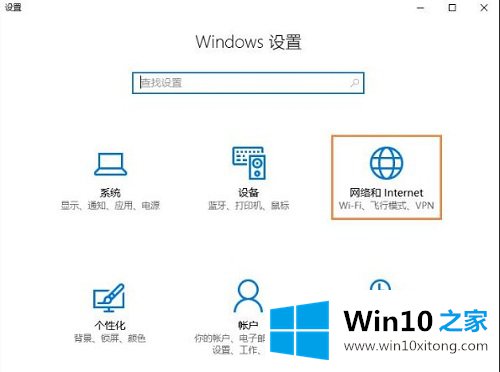
2.在网络和互联网界面,点击左边的“以太网(无线网络的WLAN)”,然后点击右边窗口的“更改网卡设置”。
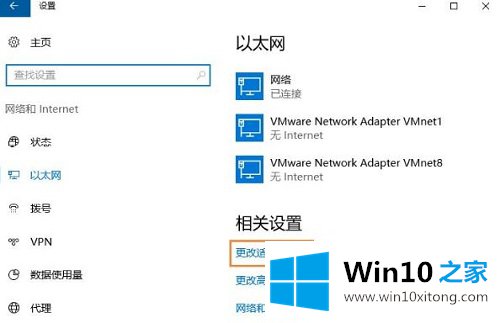
3.在网络连接窗口中,右键单击以太网,然后从菜单中选择“属性”。
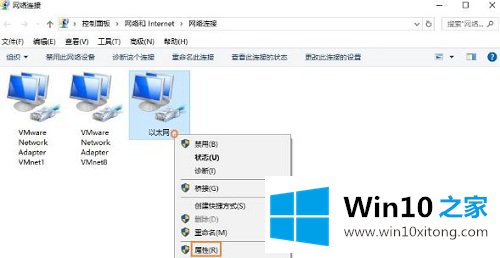
4.在以太网属性对话框中,单击并选择“互联网协议版本TCP/IPv4”,然后单击下面的“属性”按钮。
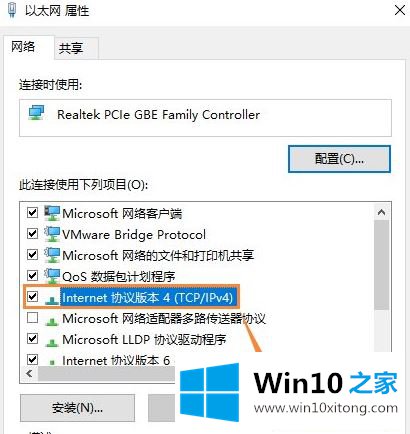
5.单击互联网协议版本属性窗口底部的“高级”按钮。
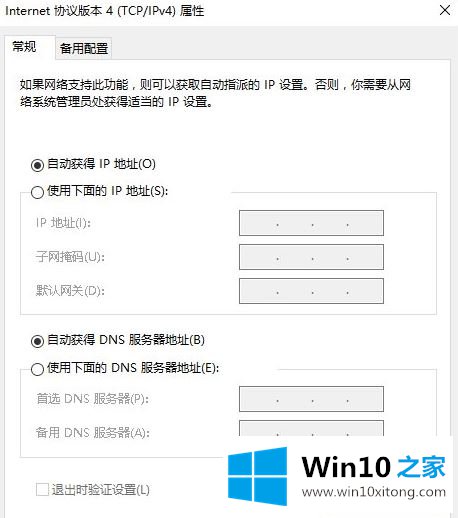
6.在TCP/IP设置窗口中,点击切换到“WINS”选项,然后点击选择“通过TCP/IP启用NetBIOS”,然后点击底部的“确定”。
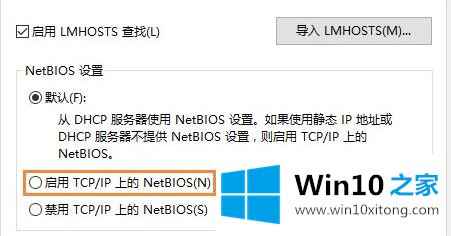
以上是Win10 Home如何在Win10系统中打开NetBIOS协议,希望对大家有帮助。
好了,上面就给大家讲得非常详细的关于Win10系统如何开启NetBIOS协议的解决次序了,获得更多win系统相关教程,可以继续关注本站。